Cum se instalează moduri în Minecraft: Ghid detaliat
Jocuri / / August 04, 2021
Reclame
În acest tutorial, vă vom arăta pașii pentru instalarea modurilor în jocul Minecraft. Când vine vorba de genul de jocuri video sandbox, Minecraft va fi probabil primul nume care va apărea în mintea ta. Cu o mulțime de lucruri de încercat care sunt răspândite într-o gamă largă, posibilitățile sunt literare fără sfârșit. Apoi, faptul că ai putea chiar să integrezi moduri în acest joc îl face cu atât mai impresionant. Pentru cei care nu sunt conștienți, modurile sunt în esență programe de completare și pachete de expansiune de la terțe părți care se încheie pentru a adăuga mai multe caracteristici jocului.
Modurile de obicei cuprind un spectru larg - în timp ce unii sunt responsabili de modificările UI, alții ar putea ajunge să adauge o mulțime de noi funcționalități jocului. Una peste alta, cu siguranță adaugă un avantaj de ultimă oră jocului și îmbunătățesc experiența generală de joc. Cu toate acestea, instalarea acestor suplimente ar putea fi o piuliță dificilă pentru unii. Dacă sunteți și un ecou al acestor gânduri, atunci acest ghid este aici pentru a vă ajuta. Aici sunt prezentați pașii de instrucțiuni complete pentru instalarea modurilor în Minecraft.

Cuprins
-
1 Cum se instalează moduri în Minecraft
- 1.1 PASUL 1: Instalați Minecraft: Java Edition
- 1.2 PASUL 2: Instalați Java
- 1.3 PASUL 3: Instalați și configurați Forge
Cum se instalează moduri în Minecraft
În acest ghid, vom folosi aplicația Forge. Deși există și alte aplicații terțe disponibile, dar Forge pare să fi făcut o treabă excelentă atunci când vine vorba de integrarea modurilor cu Minecraft. Deci, având în vedere acest lucru, iată instrucțiunile detaliate.
Reclame
PASUL 1: Instalați Minecraft: Java Edition
Pentru început, aveți nevoie de Minecraft: Java Edition instalat pe computer. Este posibil ca aceste moduri să nu funcționeze cu versiunea Bedrock.
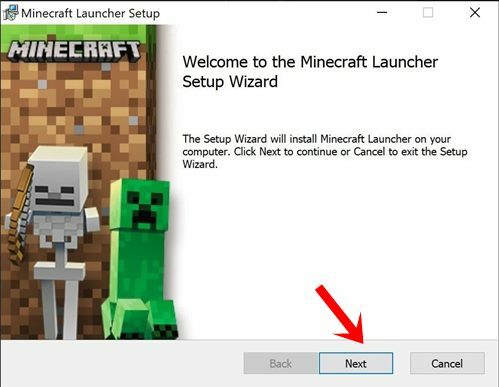
- Deci, dacă nu aveți instalată versiunea Java, mergeți la site oficial și descărcați cea mai recentă versiune.
- Acum lansați configurarea și continuați cu instrucțiunile de pe ecran pentru a finaliza procesul de instalare.
- Odată ce este instalat, apăsați butonul Redare situat în partea de jos. Pentru ca modurile să fie instalate, este necesar să fi lansat Minecraft pe PC cel puțin o dată.
PASUL 2: Instalați Java
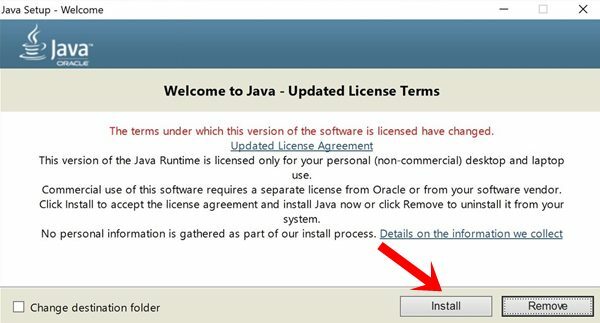
Apoi, va trebui să instalați Java pe computer (dacă nu este deja instalat). Acest lucru este necesar pentru funcționarea corectă a Forge. Deci, mergeți la site-ul oficial Java și descărcați și instalați cea mai recentă versiune.
PASUL 3: Instalați și configurați Forge
În cele din urmă, este timpul să instalați aplicația Forge pe computer. La rândul său, acest lucru vă va permite să instalați moduri în Minecraft.
Reclame
- Deci, accesați site-ul oficial al aplicației și apucați cea mai recentă versiune. Odată descărcat, ar trebui să vedeți un fișier JAR. Deschideți acest fișier și ar trebui apoi să afișeze Mod System Installer.
- Selectați opțiunea Instalare client și faceți clic pe OK.
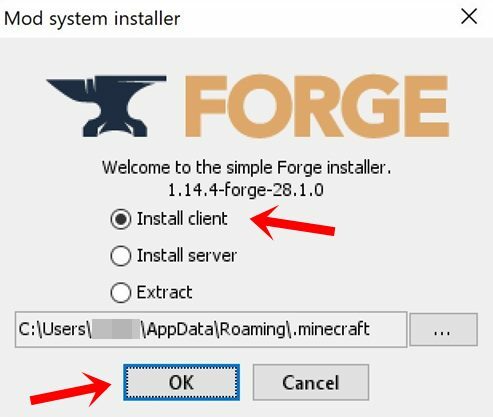
- Acum lansați Minecraft și selectați Forge din meniul de selectare a profilului.
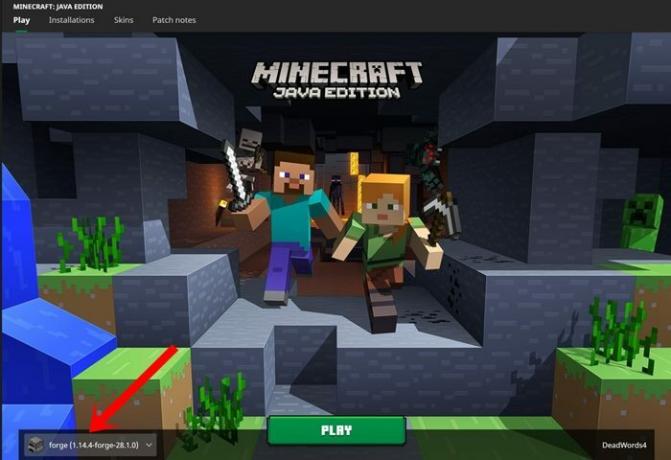
- Este timpul să descărcați modurile preferate pe care doriți să le instalați în Minecraft. Deci, du-te la Site-ul Curse Forge și căutați modurile la alegere.
- Acum descărcați modurile preferate și mutați-le în folderul Moduri Minecraft.
- Pentru aceasta, lansați File Explorer pe computer și mergeți la următoarea locație (schimbați numele de utilizator cu numele sistemului Windows):
C: \ Users \ UserName \ AppData \ Roaming.minecraft
- Acolo ar trebui să vedeți folderul mods. Cu toate acestea, dacă nu există, faceți clic dreapta într-un spațiu gol din folderul .minecraft și selectați Folder nou. Denumiți acest folder nou creat ca moduri.
- În cele din urmă, mutați toate modurile descărcate în acest folder. După ce ați terminat, lansați Minecraft cu profilul Forge și gata. Modurile dorite vor fi acum încărcate.
Deci, acest lucru a fost totul din acest ghid despre cum să instalați moduri în Minecraft. Așa cum am menționat anterior, există și alte aplicații în acest domeniu, totuși Forge a fost cel mai ușor de configurat și utilizat și a oferit, de asemenea, o interfață de utilizare la îndemână. Acestea fiind spuse, dacă aveți întrebări, anunțați-ne în secțiunea de comentarii de mai jos. Completând, iată câteva Sfaturi și trucuri pentru iPhone, Sfaturi și trucuri pentru PC, și Sfaturi și trucuri pentru Android pe care ar trebui să o verifici și tu.

![G950FXXS4CRI7: Patch de securitate octombrie 2018 pentru Galaxy S8 [America de Sud]](/f/40d4051247e383084c269bd47dfb62b0.jpg?width=288&height=384)

